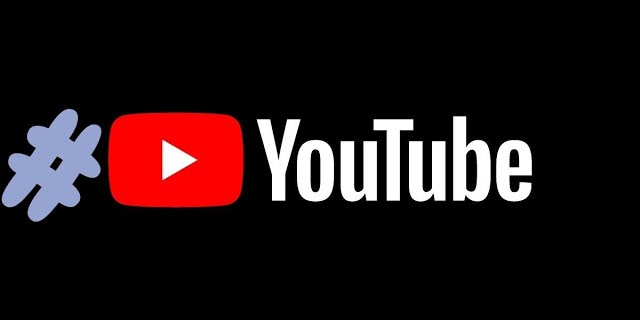كيفية إلغاء تثبيت التطبيقات على نظام التشغيل Windows 10
أحدث Windows 10 عددًا كبيرًا من التغييرات في جودة الحياة لمستخدميه. إلى جانب وظائف التوصيل والتشغيل المحسّنة بشكل كبير لأي أجهزة خارجية وإمكانيات تسجيل الشاشة المدمجة ، يشتمل Windows 10 أيضًا على العديد من الطرق المريحة لإلغاء تثبيت التطبيقات.
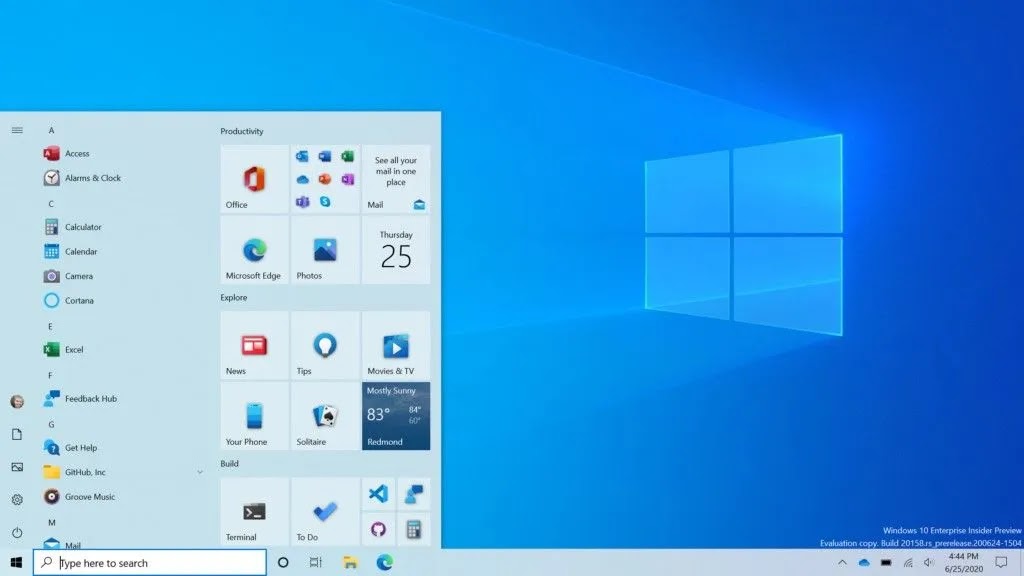
ستمنحك هذه المقالة ثلاث طرق مختلفة لإلغاء تثبيت أي تطبيق تقريبًا على جهاز الكمبيوتر الذي يعمل بنظام Windows 10.
إلغاء تثبيت التطبيقات من خلال قائمة إعدادات Windows 10
ربما تكون الطريقة الأكثر شيوعًا لإلغاء تثبيت أي تطبيق هي من خلال قائمة إعدادات Windows 10. للقيام بذلك ، اتبع الخطوات التالية:
افتح قائمة ابدأ في Windows 10 ، ثم انقر على أيقونة الإعدادات ، على شكل ترس
ابحث عن أيقونة التطبيقات وانقر عليها في نافذة الإعدادات
ابحث عن التطبيق الذي تريد إلغاء تثبيته في نافذة التطبيقات والميزات التي تظهر
انقر فوقه لتمييزه ، ثم انقر فوق الزر “إلغاء التثبيت” الذي يظهر
اتبع التعليمات التي تظهر على الشاشة لإنهاء العملية
إلغاء تثبيت التطبيقات من خلال لوحة تحكم Windows 10
هناك طريقة أخرى لإلغاء التثبيت تكون مألوفة أكثر لمستخدمي Windows 7 وهي من خلال لوحة التحكم. لإلغاء تثبيت تطبيق من خلال لوحة التحكم ، اتبع الخطوات التالية:
افتح قائمة ابدأ في Windows 10 واكتب “لوحة التحكم” ، ثم انقر فوق رمز التطبيق الذي يظهر
في نافذة لوحة التحكم ، ابحث عن البرامج والميزات وانقر عليها
في نافذة البرامج والميزات التي تظهر ، انقر بزر الماوس الأيمن فوق أي تطبيق واختر إلغاء التثبيت
اتبع التعليمات التي تظهر على الشاشة لإنهاء العملية
إلغاء تثبيت التطبيقات من خلال إدخالات قائمة البداية الخاصة بهم
تسمح لك الطريقة الأخيرة بإلغاء تثبيت التطبيقات باستخدام اختصار برنامج إلغاء التثبيت المقدم في قائمة البدء. للقيام بذلك ، اتبع الخطوات التالية:
افتح قائمة ابدأ في Windows 10 وانتقل لأسفل في قائمة الإدخالات الأبجدية حتى تجد مجلد مجموعة التطبيق الذي تحتاجه
انقر فوق مجلد مجموعة التطبيق وابحث عن برنامج إلغاء التثبيت فيه ، ثم انقر فوقه
اتبع التعليمات التي تظهر على الشاشة لإنهاء العملية
ضع في اعتبارك أن الخيار الثالث قد لا يعمل مع جميع التطبيقات وسيعتمد على المطور بما في ذلك إدخال اختصار قائمة البداية لبرنامج إلغاء تثبيت البرنامج.